情報番号:017779 【更新日:2025.11.05】
“お使いのWindows用ドライバの期限が切れました”などのメッセージで不安をあおり、無料ドライバアップデートの入手を仕向ける偽警告画面にご注意ください
対応機器・対象OSとカテゴリ
| 対応機種 |
|
| 対象OS |
Windows 11,Windows 10 |
| カテゴリ |
Windowsのトラブル、使用中のトラブル、インターネット、インターネットのトラブル、ウイルス情報、ウイルス予防/対策、セキュリティ情報、セキュリティ予防/対策 |
回答・対処方法
内容と対応
お知らせ 【Windows 10をお使いのお客様へお知らせ】
Windows 10は、2025年10月14日にてサポートが終了となりました。セキュリティ更新プログラムが提供されなくなります。
お使いのパソコンがWindows 11の要件を満たしている場合は、Windows 11へアップグレードしてください。
要件を満たしていない場合は、最新のWindows 11パソコンへの買い替えをおすすめいたします。
[018850:Windows 10からWindows 11へアップグレードする方法] |
インターネットを閲覧していたら、突然“お使いのWindows用ドライバの期限が切れました”などのメッセージが表示され、無料ドライバアップデートの入手をすすめる警告画面が表示された場合の対処方法について説明します。
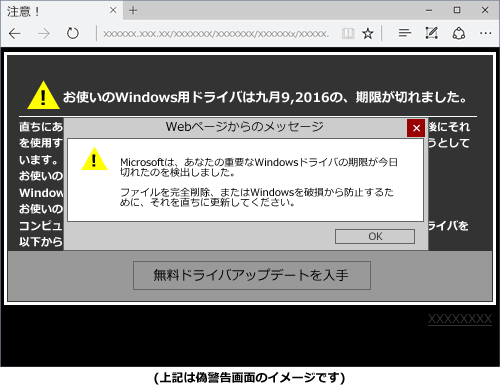 (図1)
(図1)
この警告画面は、偽警告の可能性があります。画面上の[無料ドライバアップデートを入手](ドライバーのダウンロードをすすめる)ボタンをクリックしないでください。ボタンをクリックすると、個人情報の漏えい、不正プログラムがインストールされてしまう危険性があります。
偽警告画面のメッセージ例
- 注意!
- Webページからのメッセージ
- ハッキングの試みがあなたのWindows PC上で検出されました。
- Microsoftはお使いのWindows PCに過去25分間の間にいくつかのハッキングの試みがあった形跡を検出しました。ファイアウォールは、古いWindowsドライバによる危険にさらされています。直ちにそれを更新する必要があります。
- お使いのWindows用ドライバは、X月X,2016の、期限が切れました。
- Microsoftは、あなたの重要なWindowsドライバの期限が今日切れたのを検出しました。ファイルを完全削除、またはWindowsを破損から防止するため、それらを直ちに更新してください。
- 直ちにあなたのドライバを更新しない場合、お使いのコンピューターをオフにした後にそれを使用することはできません。
- コンピュータを最新に維持するためには、Microsoftによって認定された最新のドライバを以下から入手して下さい。
- 無料ドライバアップデートを入手
など
対処方法
インターネットを閲覧していたブラウザー(偽警告画面)の[×]ボタンをクリックして終了してください。
[×]ボタンをクリックしてもメッセージが繰り返し表示されたり、[×]ボタンをクリックしても終了できない場合は、「タスクマネージャー」を起動し、タスクを終了してください。
※本手順は、Windows 11 2025 Update(Windows 11 バージョン 25H2)を元に作成しています。バージョンが異なると若干手順や画面が異なる場合があります。ご了承ください。お使いのパソコンのWindowsバージョンを確認するには、[018282:Windowsのバージョンとエディションを確認する方法(winverコマンド)]を参照してください。
- タスクバーの何も表示されていない部分をマウスの右ボタンでクリックします。
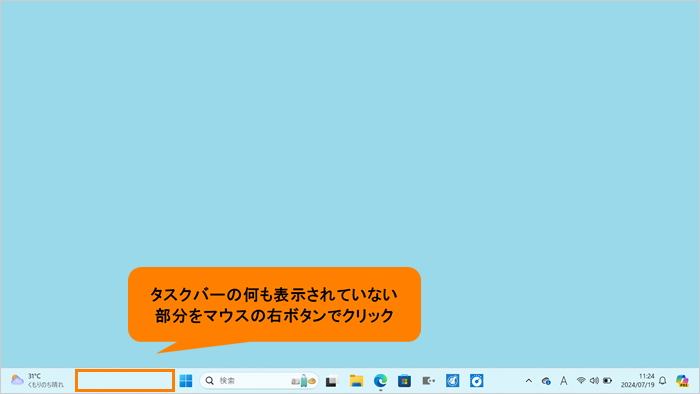 (図2)
(図2)
- 表示されるメニューの[タスクマネージャー]をクリックします。
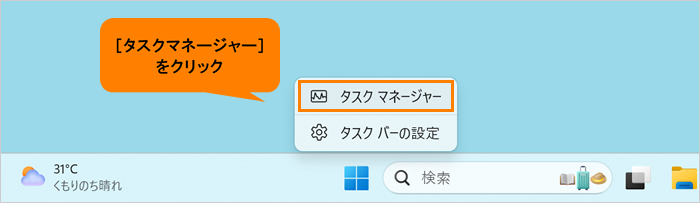 (図3)
(図3)
- 「タスクマネージャー」が起動します。プロセスの一覧から終了したいブラウザー名([Microsoft Edge])をクリックし、[タスクを終了する]をクリックします。
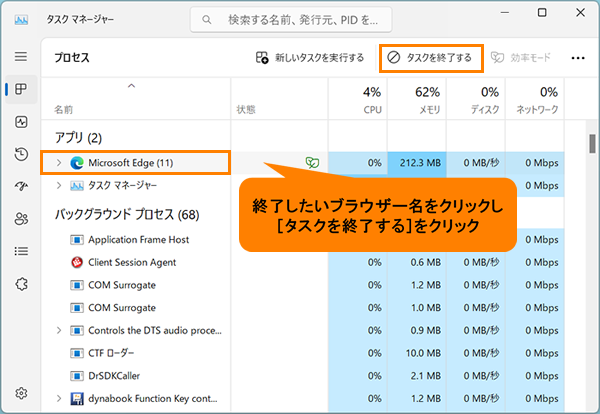 (図4)
(図4)
※“このプログラムは応答していません”メッセージが表示される場合は、[すぐに終了]をクリックしてください。
- ブラウザーが閉じます。右上の[×]をクリックして「タスクマネージャー」を終了します。
- パソコンを再起動します。
- 再起動後、使用していたブラウザーを起動し、偽警告画面が表示されないことを確認してください。
※“前回のブラウズセッションは予期せずに終了しました。”メッセージが表示される場合があります。[セッションの復元]をクリックしないでください。クリックすると再度偽警告画面が表示されてしまいます。
操作は以上です。
お使いのパソコンにウイルス/セキュリティソフトがインストールされている場合は、念のためチェックを行うことをおすすめします。
また、不安なかたは、「dynabook 有料サポートサービス」でセキュリティ診断を承っております。(点検、駆除作業ともに有料となります。)
対策と予防
日頃からパソコンの取り扱いに気をつけ、ウイルス/スパイウェア感染、不正プログラムのインストール、個人情報漏えいなどの被害にあわないように対策しましょう!
関連情報
- 以下Webページには、「ウイルス・セキュリティ対策講座」、「セキュリティニュース」、「セキュリティ関連FAQ」、「セキュリティ情報」、「関連リンク」をご紹介しています。ご参考ください。
[ウイルス・セキュリティ情報]
以上
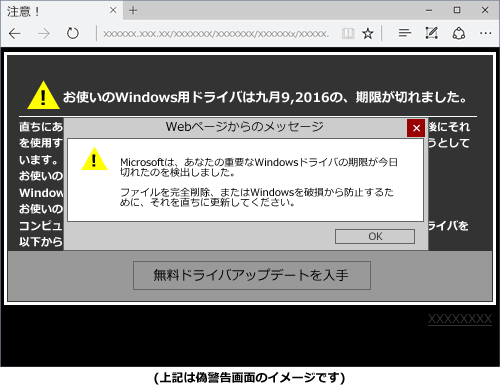 (図1)
(図1)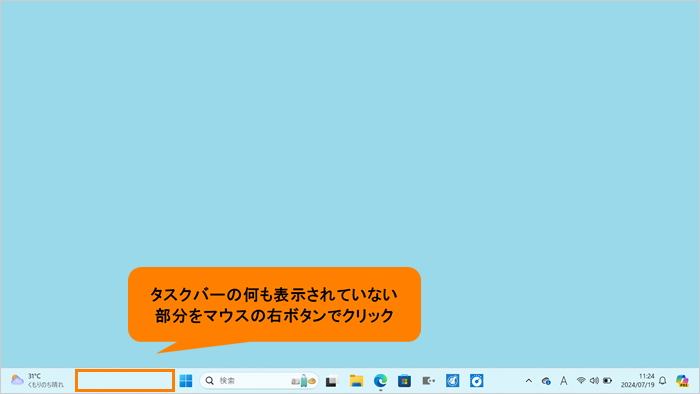 (図2)
(図2)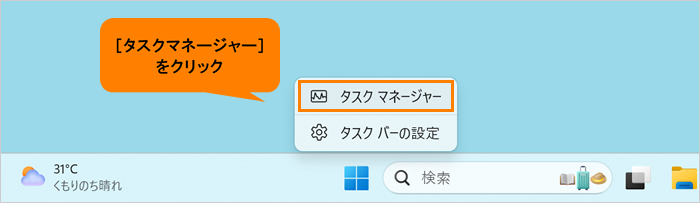 (図3)
(図3)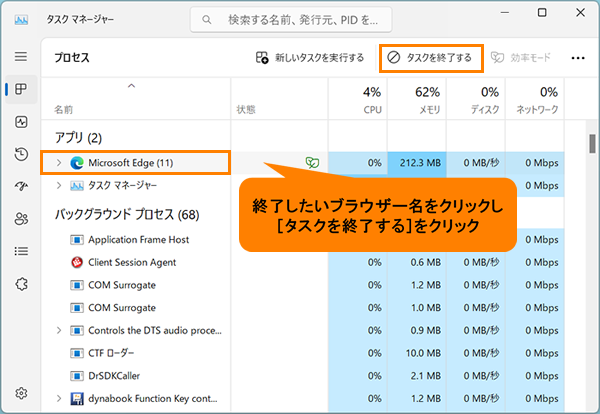 (図4)
(図4)